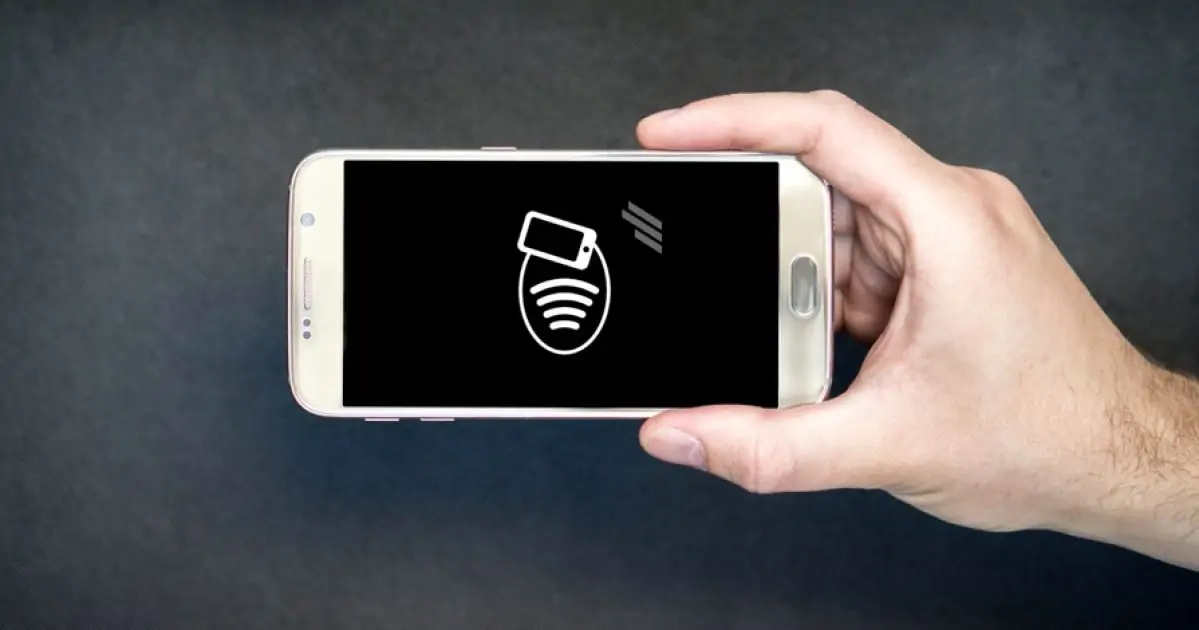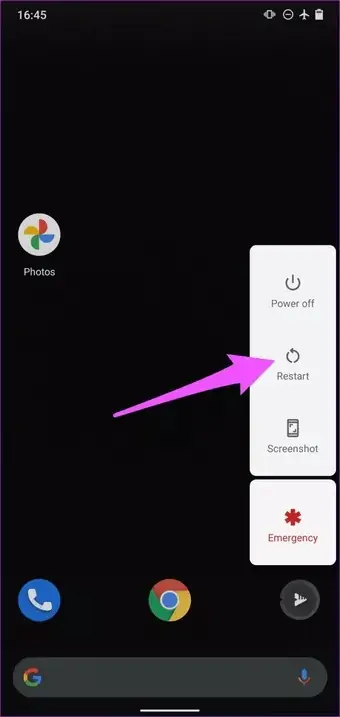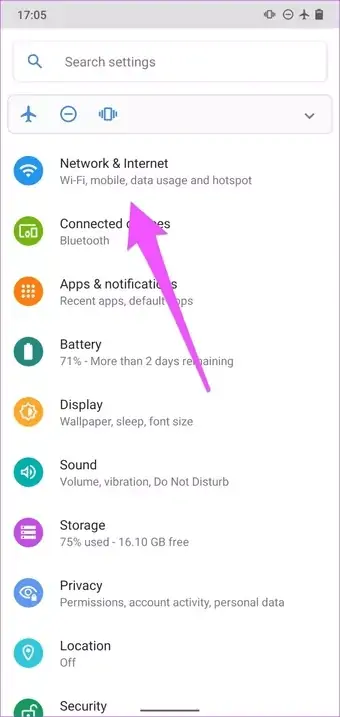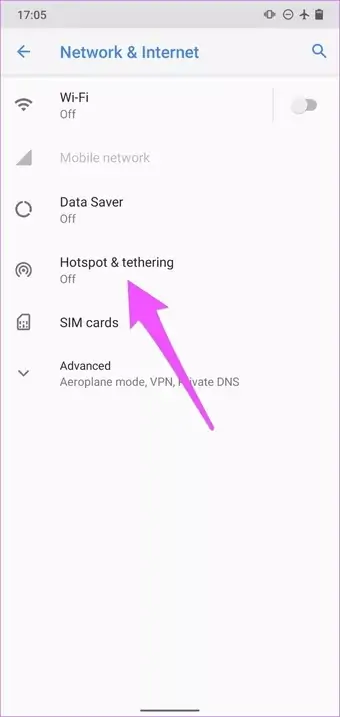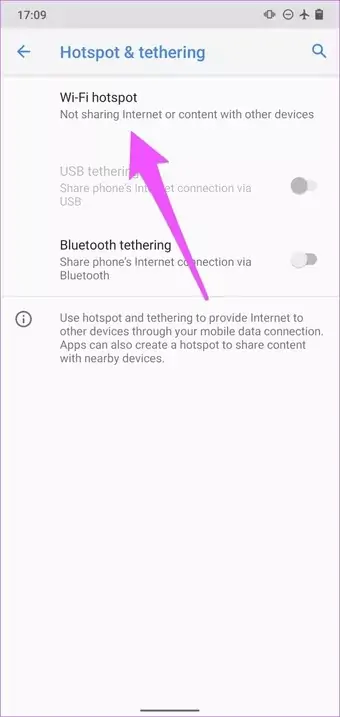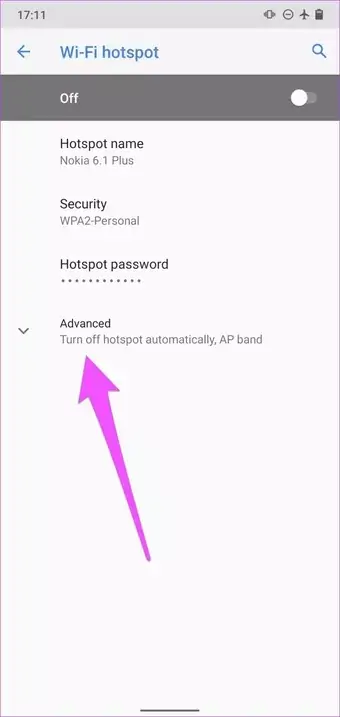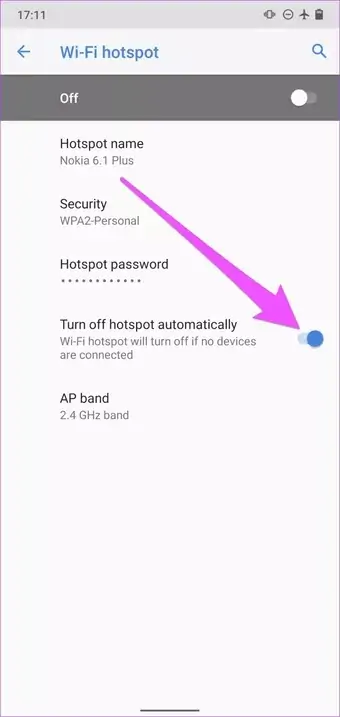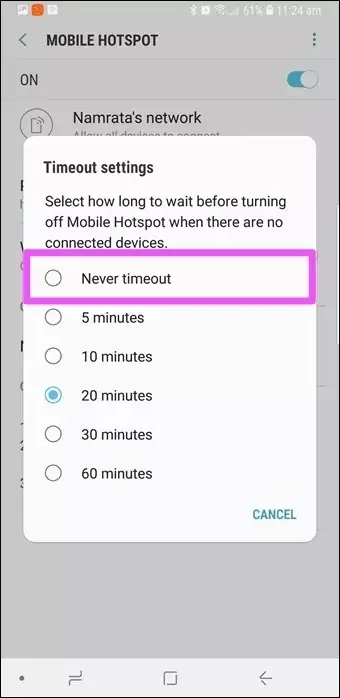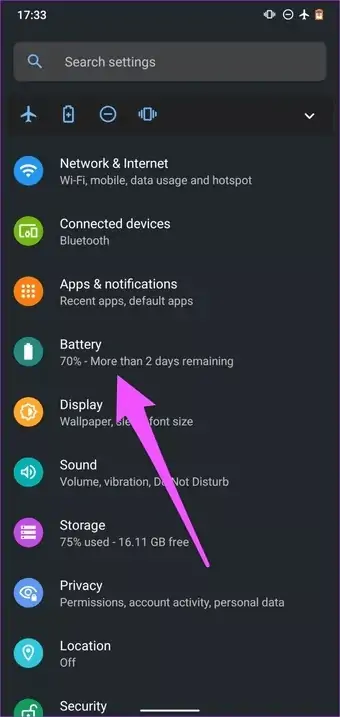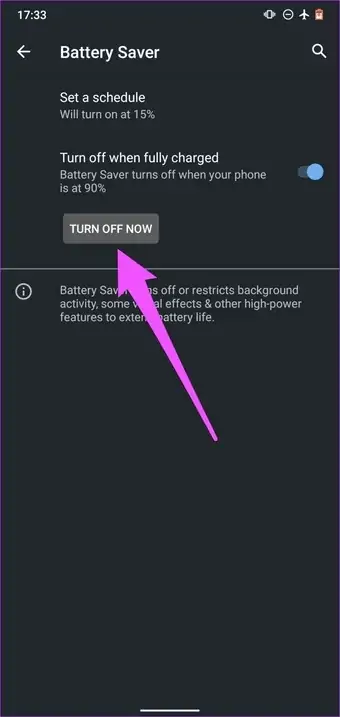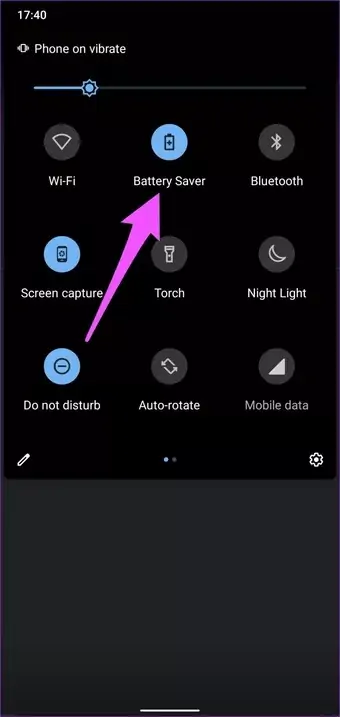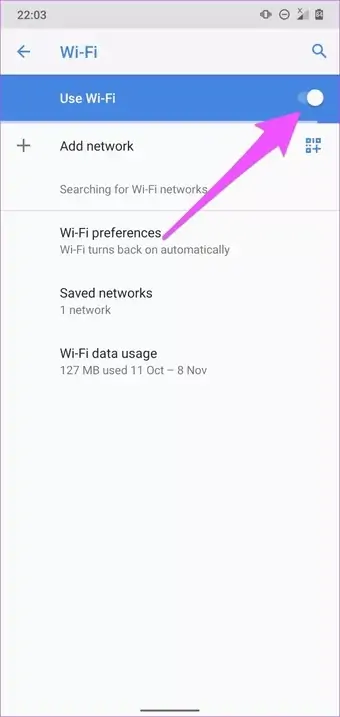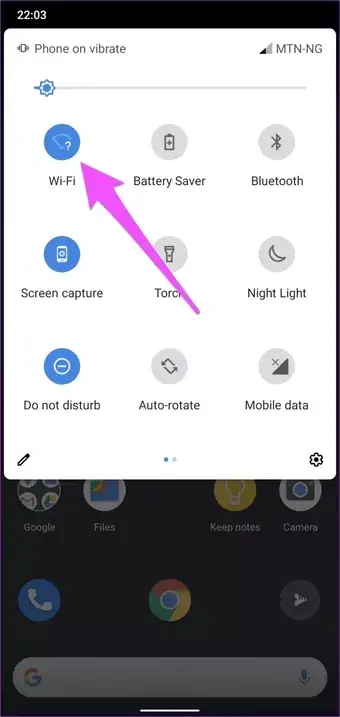اغلب کامپیوترها و لپتاپها، اسلات سیمکارت ندارند و نمیتوان از اینترنت سیمکارت استفاده کرد اما خوشبختانه در گوشیها و تبلتها اندرویدی، قابلیت Hotspot وجود دارد. با فعال کردن هاتاسپات، گوشی یا تبلت شما عملاً به مودم وایرلس تبدیل میشود و میتوانید اینترنت سیمکارت را در اختیار کامپیوترها و لوازم مجهز به وای-فای بگذارید. گاهی اوقات هاتاسپات اندروید هر از گاهی خاموش میشود و مشکل ایجاد میکند.
در این مقاله به چند روش برای جلوگیری از خاموش شدن هاتاسپات در محصولات اندرویدی میپردازیم.
اگر با مقولهی هاتاسپات کردن اندروید آشنایی ندارید، بهتر است مقالهی زیر را مطالعه بفرمایید:
آموزش فعال کردن هاتاسپات اندروید برای به اشتراک گذاشتن اینترنت و ایجاد شبکه
اتصال به گوشی یا تبلتی که به هاتاسپات تبدیل شده، بسیار ساده است و در واقع روال کار درست شبیه این است که میخواهید ویندوز، اندروید یا هر دیوایس وایرلس دیگری را به شبکهی وای-فای متصل کنید.
اما ببینیم چه راههایی برای رفع مشکل خاموش شدن گاه و بیگاه قابلیت Hotspot در اندروید وجود دارد.
ریاستارت کردن گوشی یا تبلت
همیشه یک راهکار ساده برای حل کردن مشکلات وسایل الکترونیکی این است که دیوایس را خاموش و روشن کنیم تا نرمافزار و سیستم عامل از نو اجرا شود. در این صورت اگر تداخل و مشکل عجیبی در سیستم عامل یا نرمافزارها پیش آمده باشد، احتمال رفع شدن آن وجود دارد. البته در نهایت اگر مشکل باز هم تکرار شود، باید سیستم عامل و اپها را آپدیت کرد یا مشکل را به برنامهنویسان و تیمی که روی نرمافزار کار کرده، گزارش کرد.
برای ریاستارت کردن اندروید، کافی است کلید پاور را فشار داده و مکث کنید تا منو یا گزینهای مربوط به ریاستارت یا خاموش کردن ظاهر شود و آن را لمس کنید. پس از خاموش کردن دیوایس، آن را روشن کنید و بررسی کنید که مشکل Mobile Hotspot حل شده است یا خیر. سعی کنید پس از روشن کردن مجدد دیوایس، اپهای متعددی اجرا نکنید چرا که شاید یکی از اپها به دلیلی اختلال ایجاد میکند.
تنظیمات خاموشی خودکار Mobile Hotspot را چک کنید
برای کاهش مصرف باتری و در واقع جلوگیری از بیهوده فعال ماندن قابلیت Mobile Hotspot، گزینهای در تنظیمات آن وجود دارد که مدت زمانی بیکاری قبل از خاموش شدن این قابلیت را تنظیم میکند.
برای چک کردن این تنظیم، ابتدا اپ Settings اندروید را اجرا کنید و به بخش اتصالات یا Network & Internet مراجعه کنید که البته نام آن در وسایل مختلف، کمی متفاوت است.
سپس روی Hotspot & tethering تپ کنید.
در صفحهی بعدی روی Wi-Fi Hotspot یا Mobile Hotspot یا گزینهای مشابه تپ کنید.
در صفحهی بعدی نیز اگر تنظیمات کامل لیست نشده، روی Advanced تپ کنید.
برای جلوگیری از خاموش شدن خودکار هاتاسپات اندروید، میتوانید سوییچ گزینهی Turn off hotspot automatically را غیرفعال کنید. البته در برخی محصولات اندرویدی این گزینه متفاوت است. به عنوان مثال در محصولات سامسونگ میبایست مدت زمان قبل از خاموشی را روی حالت Never timeout یا Always Keep Wi-Fi hotspot on یا Unlimited تنظیم کنید که همگی به معنی همیشه روشن ماندن هاتاسپات است. در واقع تنها زمانی که کاربر خودش برای خاموش کردن هاتاسپات اقدام کند، این قابلیت غیرفعال میشود.
اگر معمولاً فراموش میکنید که هاتاسپات را خاموش کنید و باتری گوشی زودتر از آنچه انتظار دارید خالی میشود، بهتر است Timeout یا مدت زمان قبل از خاموش شدن خودکار را روی حالتهایی نظیر ۳۰ دقیقه یا بیشتر تنظیم کنید که به نوع استفادهی شما بستگی دارد.
غیرفعال کردن حالت کممصرف یا Battery Saver
اگر حالت حفظ شارژ باتری یا به اصطلاح حالت کممصرف در اندروید فعال باشد، هر از گاهی مشکلات عجیبی در عملکرد برخی اپها پیش میآید. مشکل خاموش شدن هاتاسپات هم ممکن است به فعال بودن این حالت مربوط باشد چرا که برای کاهش مصرف باتری، محدود کردن فعالیت هاتاسپات و به طور کلی وای-فای و بلوتوث و غیره، ضروری است. بنابراین میتوانید برای تست کردن، حالت کممصرف را غیرفعال کنید و بررسی کنید که مشکل حل میشود یا خیر.
برای غیرفعال کردن حالت کممصرف، اپ Settings را اجرا کنید و روی Battery تپ کنید. در صفحهی بعدی سوییچ گزینهی Battery Saver را در وضعیت خاموش قرار دهید.
در صورت نمایش پیغام تأیید، روی Turn Off Now تپ کنید.
روش سریعتر برای غیرفعال کردن و فعال کردن حالت حفظ شارژ باتری در اندروید، استفاده از آیکونی در بخش تنظیمات سریع یا Quick Setting است. برای نمایش این بخش، کافی است یک یا دو مرتبه انگشت خویش را از بالای صفحه نمایش به پایین بکشید. سپس روی آیکون Battery Saver تپ کنید.
غیرفعال کردن Wi-Fi
هاتاسپات کردن معمولاً برای اشتراکگذاری اینترنت سیمکارت انجام میشود. اگر گوشی یا تبلت اندرویدی به شبکهی وای-فای متصل شده باشد و از اینترنت شبکه استفاده کند، ممکن است اختلالی در عملکرد Mobile Hotspot پیش بیاید. حتی اگر وای-فای روشن باشد و گوشی یا تبلت به شبکهای متصل نشده باشد هم احتمال بروز مشکل وجود دارد. لذا توصیه میکنیم که در صورت خاموش شدن Mobile Hotspot، ابتدا وای-فای را غیرفعال کنید و سپس هاتاسپات را فعال کنید.
برای غیرفعال کردن وای-فای، میتوانید از گزینههای موجود در بخش تنظیمات سریع که با پایین کشیدن نوار وضعیت بالای صفحه در دسترس قرار میگیرد، استفاده کنید.
روش دیگر مراجعه به اپ تنظیمات و بخش Network & Internet و سپس Wi-Fi است. در صفحهی باز شده سوییچ گزینهی Use Wi-Fi را در وضعیت خاموش قرار دهید.
آپدیت کردن سیستم عامل
اگر مشکل هاتاسپات در دیوایس اندرویدی شما جدی است و هر از گاهی تکرار میشود، روشهای قبلی برای رفع کردن ریشهای مشکل مناسب نیست و باید برای آپدیت کردن سیستم عامل اقدام کنید. به خصوص اگر نسخهی اندروید گوشی یا تبلت شما، قدیمی است.
guidingtechسیارهی آیتی